Oprava: Disk Google zostáva v režime offline v systéme Android

Ak je Disk Google stále offline, nezabudnite vymazať vyrovnávaciu pamäť a údaje z aplikácie, preinštalujte aplikáciu alebo skúste prístup cez web.
Zřídka se objevují zprávy o tom, že se klávesnice Android nezobrazí nebo náhle zmizí, když uživatelé klepnou na textové pole. Uživatelé říkají, že klávesnice fungovala bez problémů, dokud se náhle přestala objevovat. Zdá se, že to také platí pro několik standardních klávesnic (Samsung Keyboard) a Gboard. Máme několik nápadů, co to způsobilo a jak to opravit. Najdete je spolu s podrobnými pokyny níže.
Obsah:
Jak opravím, že se mi klávesnice Android nezobrazuje?
Pokud se vaše klávesnice Android nezobrazuje, můžete to zkusit jednoduchým restartem. To obvykle řeší dočasné systémové problémy, které se objeví z ničeho nic.
Pokud to nepomůže, resetujte aplikaci klávesnice nebo deaktivujte gesta na celou obrazovku a zkuste to znovu.
1. Začněte jednoduchým restartem
Nejprve zkuste restart. Restartujte zařízení a zkuste psát. Pokud se klávesnice nezobrazí, ujistěte se, že jste vybrali výchozí digitální klávesnici v Nastavení > Obecné nebo Systém > Jazyk a vstup. Nastavte Gboard jako výchozí klávesnici nebo ne – vše závisí na tom, jakou klávesnici používáte.
Pokud to nepomůže, deaktivujte všechny spouštěče třetích stran, které používáte, a zůstaňte u systémové možnosti, té běžné. S aplikací Nova Launcher na Androidu 10 a Androidu 11 jsme narazili na nějaké problémy týkající se gest a je možné, že to ovlivní i mizení klávesnice.
Pokud žádné z těchto řešení nepomůže, zkuste vymazat místní data z klávesnice.
2. Vymažte místní data z klávesnice
Ať už používáte jakoukoli klávesnici, ať už Gboard nebo nějaké vestavěné řešení, jako je Samsung Keyboard nebo Mint klávesnice od Xiaomi, může přestat fungovat. Je to aplikace stejně jako všechny ostatní s několika výraznými rozdíly. A jako každá jiná aplikace může narazit na problémy. Nejlepším způsobem, jak vyřešit problémy s aplikacemi, je vymazat místní data. To by mělo resetovat aplikaci a doufejme, že problém vyřešit.
Zde je návod, jak vymazat místní data z klávesnice na vašem Androidu:
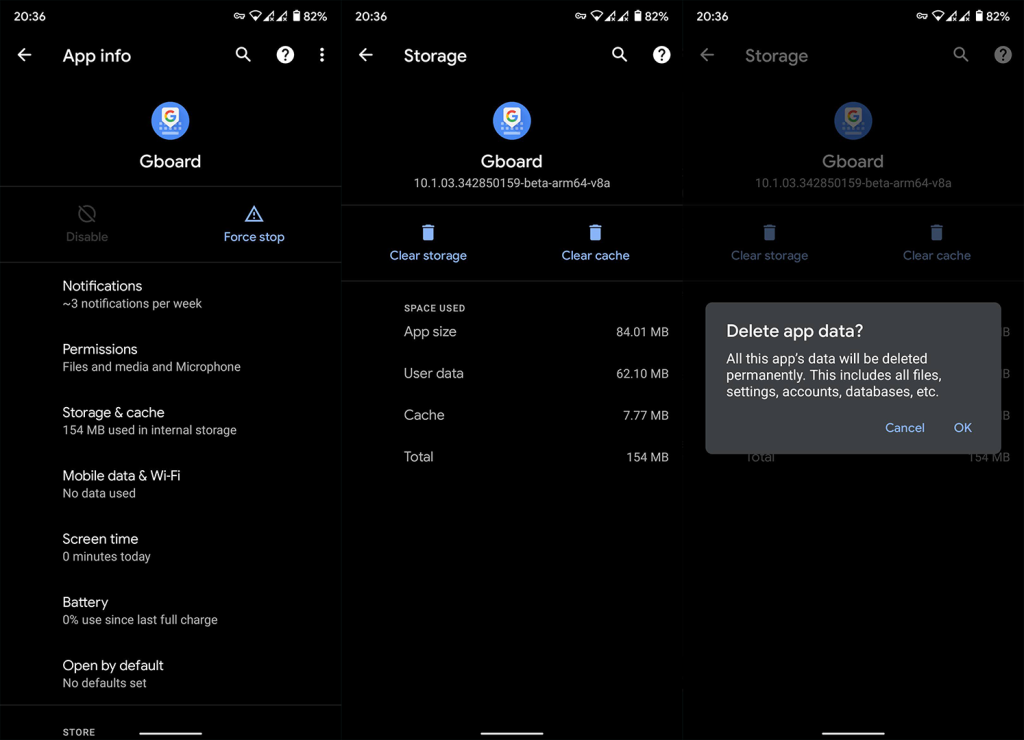
3. Odinstalujte aktualizace z klávesnice
Pokud předchozí krok nefungoval, měli byste odinstalovat aktualizace z klávesnice. Pokud je Gboard klávesnice třetí strany, můžete ji zcela odinstalovat, ale pokud je součástí standardní nabídky, můžete pouze odebrat aktualizace a obnovit ji na výchozí hodnoty. To platí pro všechny. Klávesnici Samsung nebo Xiaomi Mint Keyboard nelze odinstalovat , ale můžete je resetovat.
Zde je návod, jak odinstalovat aktualizace z výchozí klávesnice v systému Android:

4. Vypněte celoobrazovková gesta
Na závěr nezbývá než doporučit prozatím vypnout celoobrazovková navigační gesta. Někteří uživatelé hlásí, že klávesnice Android se nezobrazuje pouze tehdy, když jsou povolena gesta namísto navigačních tlačítek na obrazovce.
Samozřejmě se ujistěte, že je vaše zařízení aktuální a nepřeskakujte dostupné aktualizace. Nahlášení problému vašemu OEM nebo Googlu je také dobrý nápad a je velká šance, že vám poskytnou opravu.
Tím by to mělo být uzavřeno. Děkujeme za přečtení a nezapomeňte nám sdělit, zda tyto kroky problém vyřešily nebo ne. Můžete to udělat v sekci komentářů níže nebo na nebo . Těšíme se na setkání s Vámi.
Ak je Disk Google stále offline, nezabudnite vymazať vyrovnávaciu pamäť a údaje z aplikácie, preinštalujte aplikáciu alebo skúste prístup cez web.
Máte problém s miznutím správ na vašom iPhone? Pozrite si tento článok a zistite, čo sa deje. Riešenia a tipy na obnovenie správ.
V prípade, že Čas pred obrazovkou na vašom iPhone nefunguje, reštartujte zariadenie, vypnite a znova zapnite Čas pred obrazovkou, alebo obnovte všetky nastavenia.
Zjistěte, jak efektivně zkontrolovat využití paměti RAM v systému Android 12 pomocí vestavěných nástrojů, možností vývojáře nebo aplikací třetích stran.
Ak chcete vypnúť upozornenia Asistenta Google, môžete to jednoducho urobiť v nastaveniach Asistenta alebo systému. Tu sa dozviete ako.
Ak nemôžete na svojom iPhone nastaviť živú tapetu, skontrolujte režim nízkej spotreby, Redukciu pohybu, a funkciu 3D Touch.
Ak chcete vypnúť zvuky Facebooku v systéme Android alebo iOS, prejdite do časti Nastavenia > Médiá a kontakty alebo Nastavenia > Zvuky.
Riešenia pre odstránené fotografie vo Fotkách Google, ktoré sa neustále vracajú na zariadeniach Android a iOS.
Odstránenie zvuku z videa v systéme Android je možné pomocou rôznych aplikácií vrátane Galérie, Fotiek Google a mnohých iných aplikácií na úpravu videa.
Chcete-li na iPhonu vypnout anonymní režim v prohlížečích Safari a Chrome, postupujte podle našich jednoduchých kroků a zajistěte si bezpečné procházení.








